CAN/CANFD
CCP/UDS
Bootloader/OTA
ECU/VCU/FCU
Simulink/ECUCoder
Ethernet
Hardware
Download
上一篇
下一篇
进阶:在项目中集成已有C代码
一.示例说明
-1.1.示例软件开发环境
-1.2.示例使用的控制器
-1.3.示例功能说明
-1.4.示例前置条件
-1.5.示例文件下载
二.示例模型建模过程
三.手动编译模型
四.示例模型的使用
五.示例小结
回到顶部
进阶:在项目中集成已有C代码
一.示例说明
-1.1.示例软件开发环境
-1.2.示例使用的控制器
-1.3.示例功能说明
-1.4.示例前置条件
-1.5.示例文件下载
二.示例模型建模过程
三.手动编译模型
四.示例模型的使用
五.示例小结
回到顶部
# 进阶:在项目中集成已有C代码 ## 一.示例说明<a name="示例说明"></a> ### 1.1.示例软件开发环境<a name="示例软件开发环境"></a> MATLAB版本:MATLAB R2019a VS版本:VS2015 S32DS版本:S32DS for S32 Platform 3.5 ECUCoder版本:ECUCoder for S32K344V1.3D或者ECUCoder for S32K311V1.3D MeCa版本:MeCa2.0 关于以上软件开发环境,请参考本站《[电控开发环境搭建手册](./build.html)》。 ### 1.2.示例使用的控制器<a name="示例使用的控制器"></a> 本示例使用的控制器型号为RapidECU-U34,关于RapidECU-U34控制器的具体信息,请参考本站《[U34控制器硬件参考手册](./u34.html)》。 控制器接线:因为本示例只需要使用最基本的控制器功能,因此控制器接线参考了《[U34控制器硬件参考手册](./u34.html)》中的硬件最小系统接线图,如下图所示。因为本示例未使用到控制器的任何功率驱动管脚,因此可以不接主继电器,控制器的99#、116#、121#管脚可以悬空处理。控制器的25#管脚只在需要进入Bootloader修复模式时才短接到地,平时悬空即可。 控制器的标定CAN总线通过DB9连接器连接到ZLG USBCAN卡的CAN1接口,其中50#管脚为CAN低,69#管脚为CAN高,CAN低与CAN高不可接反,否则无法建立通信。标定CAN总线必须使用双绞线,双绞线靠近CAN卡处需要并联一个120欧姆左右的终端电阻以保证标定CAN通信稳定可靠。 U34控制器的标定CAN内部已经并联了一个120欧姆左右的终端电阻,因此,在标定CAN总线正确连接之后,标定CAN总线的CAN低与CAN高之间的电阻值应为60~70欧姆,此电阻值需要使用万用表测量确认,如果电阻值不在此范围内,请检查并修复线束。 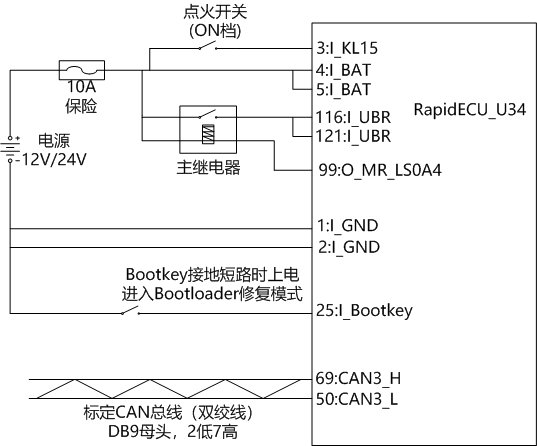 推荐使用带电压电流显示功能与限流保护功能的小型可调直流电源,电源电压可调节为12V或者24V左右,电流限制值可调节为1A左右,这样即使线路存在短路故障也不会产生很大冲击电流。如果使用的是车载电瓶或者大功率直流电源的话,上图中的10A保险是必须接的,否则一旦线路存在短路故障将导致线路烧毁甚至起火爆炸。 按照以上接线(不接主继电器,99#、116#、121#管脚悬空),当点火开关未闭合时,电源电流应小于1mA(大多数电源显示0)。当点火开关闭合时,12V电源的电流大约为90mA左右(70mA-110mA),24V电源的电流大约为45mA左右(35mA-55mA)。如果点火开关闭合时12V电源的电流小于50mA或者24V电源的电流小于30mA,表明控制器供电存在异常,控制器未正常启动。如果点火开关闭合时12V电源的电流大于200mA或者24V电源的电流大于100mA,表明电源线路存在异常,可能存在短路故障。不管电流过小或者过大,都应该立即切断电源,重新检修线束并使用万用表测量确认无短路故障之后再重新上电。 ### 1.3.示例功能说明<a name="示例功能说明"></a> 本示例在[第一个可在控制器中运行的模型](./demo01.html)DEMO01_FirstModel的基础上,添加了标定量模块和测量量模块。 示例模型中包含两个软件计数器,分别是100ms软件计数器与1s软件计数器,可以使用标定软件观察到这两个软件计数器的值。模型中包含一个标记模型软件版本的常量,可以使用标定软件观察到这个软件版本常量的值。 模型100ms任务中包含了标定量模块和测量量模块。 ### 1.4.示例前置条件<a name="示例前置条件"></a> 本示例要求用户提前搭建好基于模型设计的软件开发环境,请参考本站《[电控开发环境搭建手册](./build.html)》。 本示例操作实践要求有一台RapidECU-U34控制器并且正确接线,请参考本文章节1.2《示例使用的控制器》。 本示例属于基础示例,要求用户具备Simulink/ECUCoder建模技能。如果用户还没有Simulink/ECUCoder的使用经验,建议从《[第一个可在控制器中运行的模型](./demo01.html)》开始顺序学习。 ### 1.5.示例文件下载<a name="示例文件下载"></a> 用户可以参考本文自行建模而不需要下载示例文件,用户也可以下载示例文件以获取更多参考信息,示例文件下载地址:[示例文件](./download.html)。 ## 二.示例模型建模过程<a name="示例模型建模过程"></a> 示例模型建模过程如下: 1. 新建一个文件夹,名称为DEMO33_IntegrateCCode。 2. 切换MATLAB工作路径到上述新建文件夹的路径,新建一个名为DEMO33_IntegrateCCode模型。 3. 点击进入Simulink的ECUCoder for S32K344模块库(或者ECUCoder for S32K311模块库), 点击RapidECU_U34子库, 选择RapidECUSetting模块,将RapidECUSetting模块拖入到新建的模型中。 4. 在模型中创建一个1s的任务,任务中添加一个名为MyCounter_1s的软件计数器。此步骤与《[第一个可在控制器中运行的模型](./demo01.html)》的建模步骤相同。为了管理模型的软件版本,在1s的任务中添加一个Constant模块,将模块的值设置为23121913(年月日小时设置法)。此步骤与《[为模型添加测量变量与标定变量](./demo02.html)》的建模步骤相同。 将C源文件即.c 文件和C 头文件即.h 文件拷贝到 MATLAB 工作路径下。例如doubleIt.c和doubleIt.h,文件内容如下图所示。 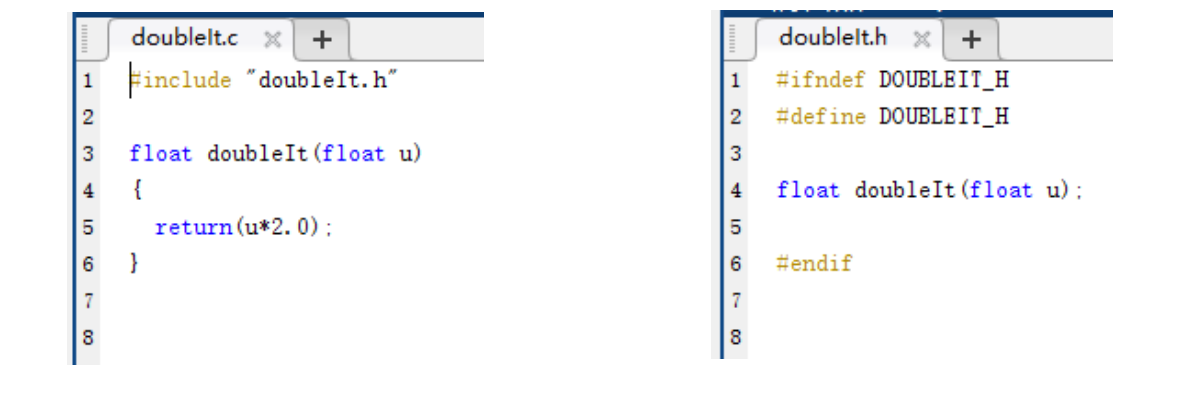 5. 将User-Defined Functions 库中的MATLAB Function 模块拖入100ms任务中,双击该模块打开编辑器,输入调用 doubleIt 程序的代码。 6. 在100ms任务中添加ECCalVar标定模块,标定量命名为MyInput,添加MeaModule测量模块,测量量命名为MyOutput,与MATLAB Function模块连接。 建模完成的100ms任务模型如下图所示: 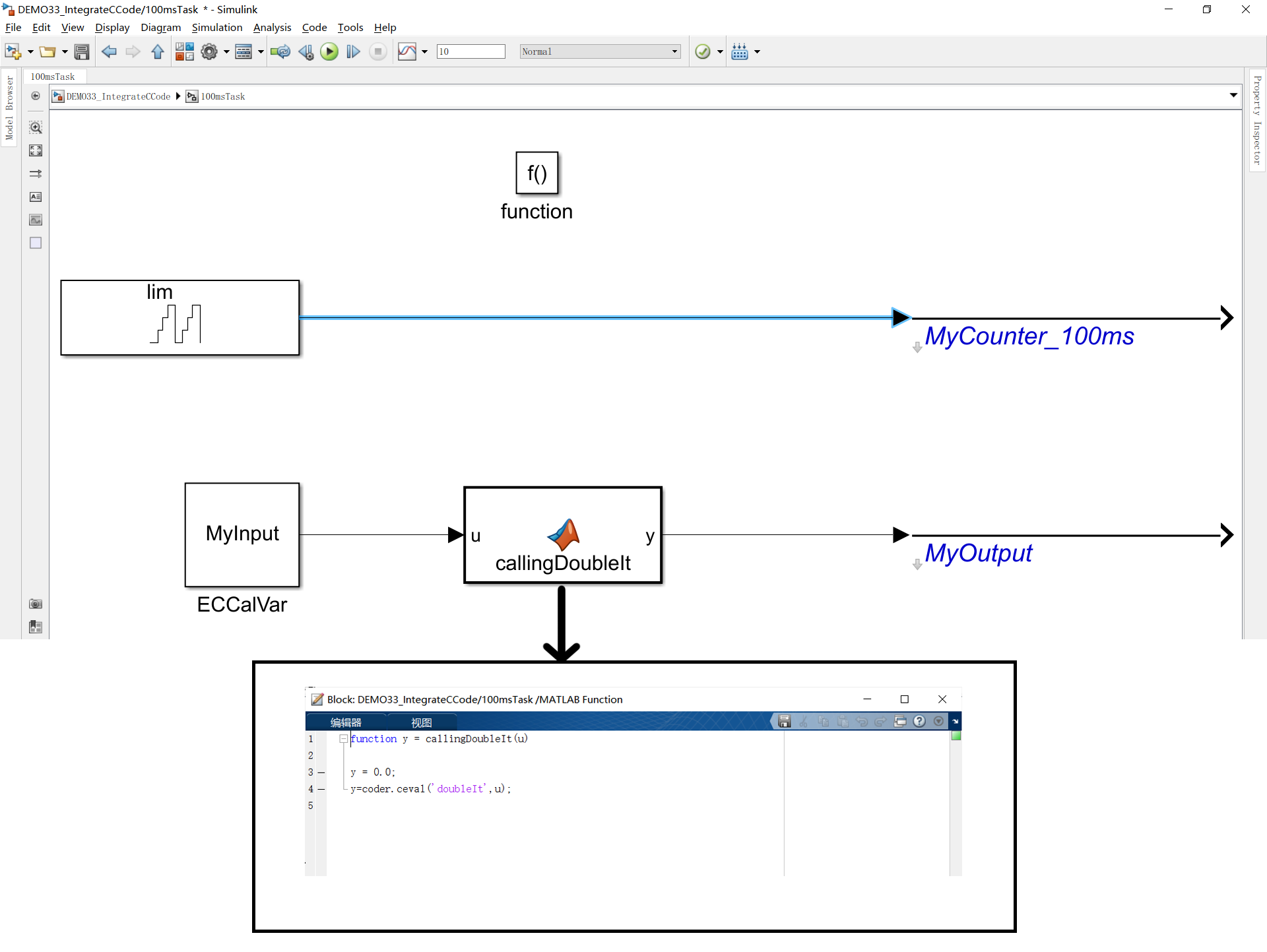 ## 三.手动编译模型<a name="手动编译模型"></a> 1. 打开模型配置对话框,打开 Simulation Target 窗格,在右侧上半部分的 Head file部分文本框中输入#include "doubleIt.h",在右侧下半部分的 Source files 部分文本框中输入 doubleIt.c,点击Apply,如下图所示。 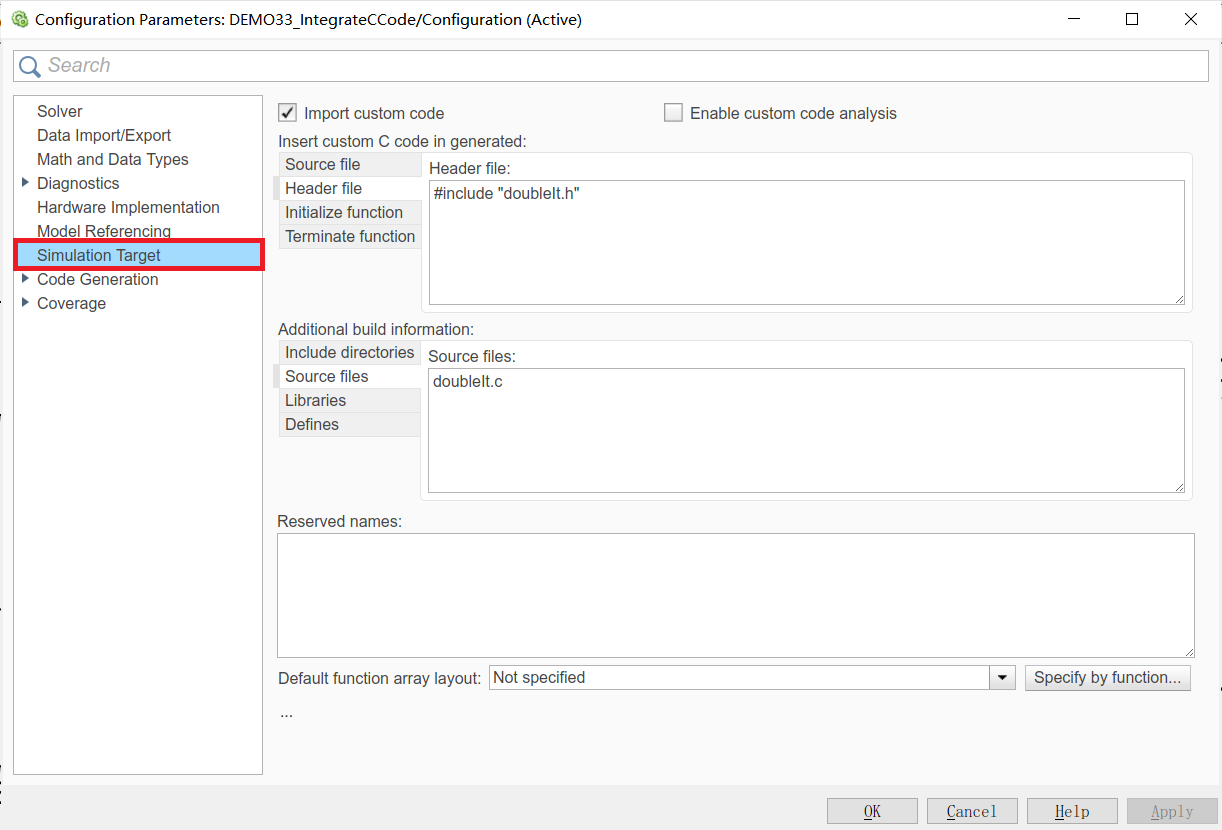 2. 点击Code Generation窗格,点击Custom Code,在右侧上半部分的 Head file部分文本框中输入#include "doubleIt.h",在右侧下半部分的 Source files 部分文本框中输入 doubleIt.c,然后点击 OK 保存模型设置,如下图所示。 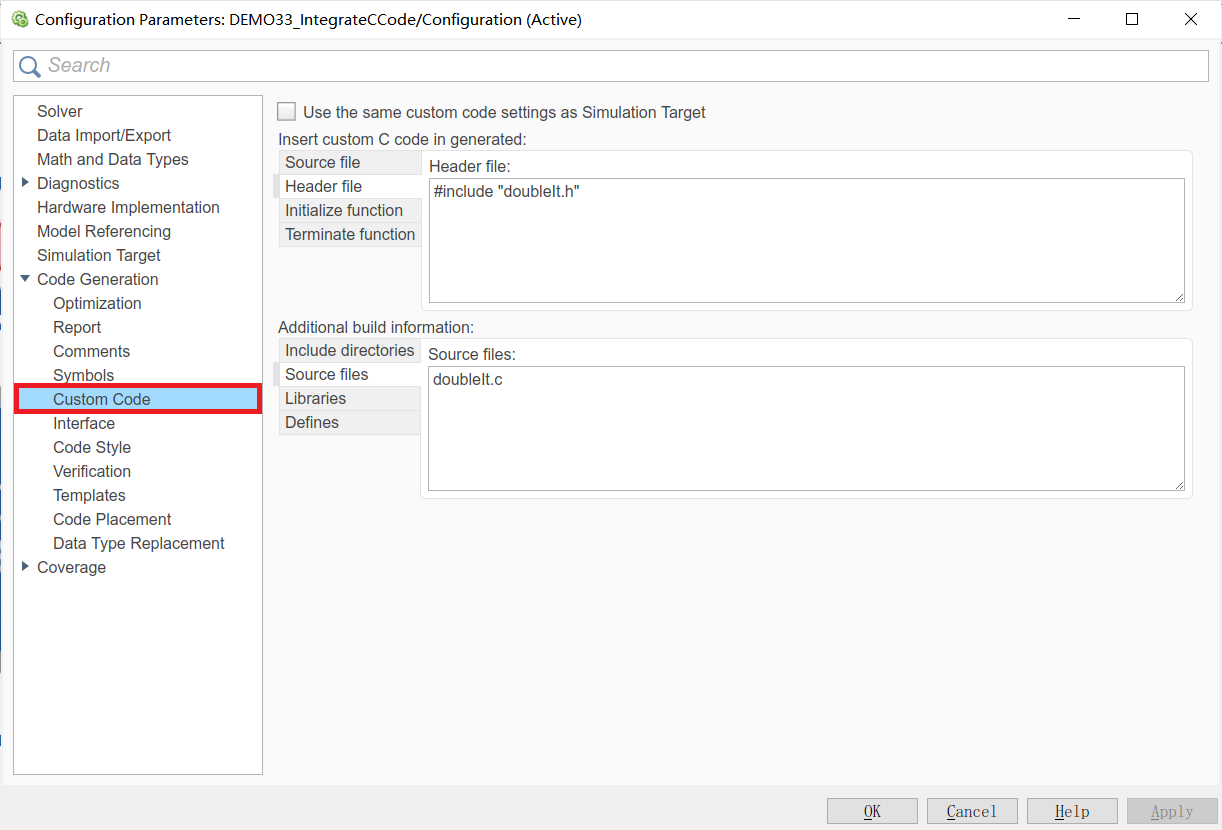 3. 将MATLAB工作路径切换到ECUCoder软件根目录,在 MATLAB 命令窗口输入“ec344_ini”(或者“ec311_ini”)命令,在是否自动编译一栏输入0,表示手工编译,如下图所示。详细设置流程请查看《[电控开发环境搭建手册](./build.html)》中的章节《[安装ECUCoder](./build.html#安装ECUCoder)》。 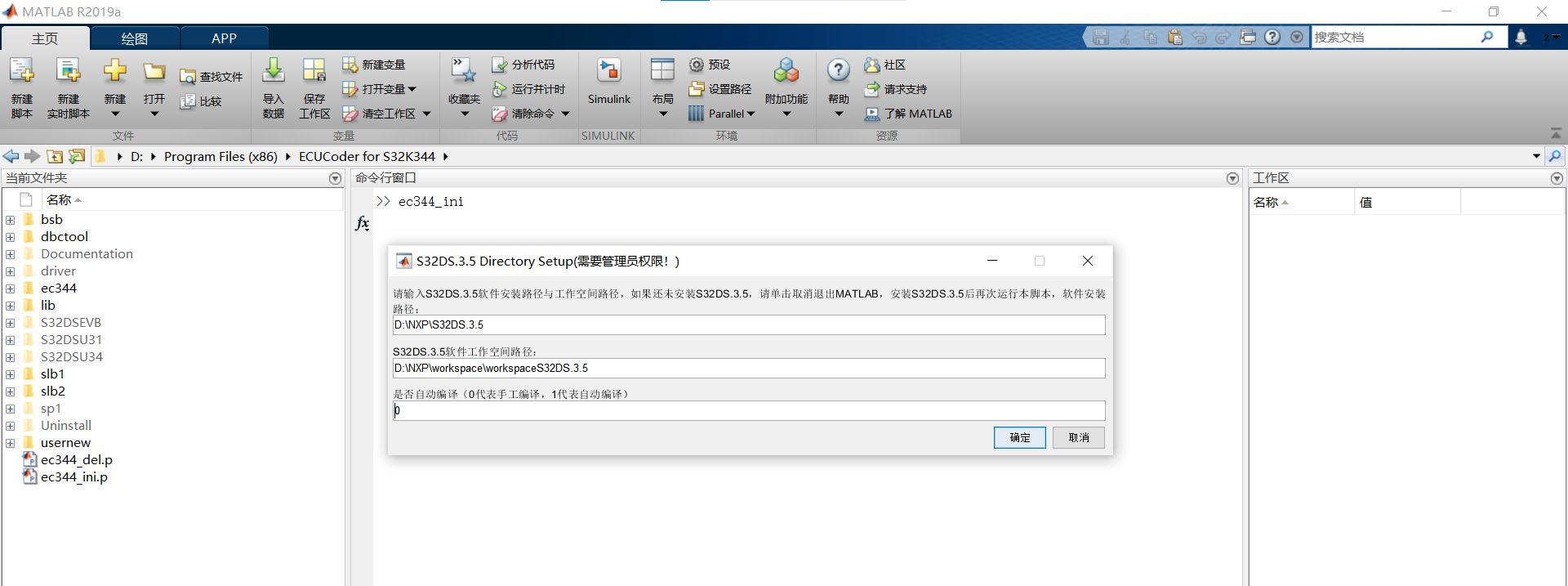 4. 将MATLAB工作路径切换回DEMO33_IntegrateCCode文件夹中,点击模型“Run”按钮,运行仿真,如果仿真通过,点击“Build Model”,生成代码时,会弹出手动编译提示框,打开S32DS 3.5软件,手动将doubleIt.h文件拷贝到DEMO33_IntegrateCCode工程的include文件夹中,将doubleIt.c文件拷贝到src文件夹中。 5. 点击S32DS软件“Build”按钮编译C代码,C代码工程编译完成后,点击MATLAB手动编译提示框的“编译完成”选项即可完成整个编译过程并生成DEMO33_IntegrateCCode.s19文件与DEMO33_IntegrateCCode.a2l文件。 ## 四.示例模型的使用<a name="示例模型的使用"></a> 示例模型使用过程如下: 1. 在配置好的软件开发环境中,切换MATLAB工作路径到DEMO33_IntegrateCCode文件夹,打开模型DEMO33_IntegrateCCode。 2. 按照章节三《手动编译》编译DEMO33_IntegrateCCode模型。模型编译完成之后,生成DEMO33_IntegrateCCode.s19文件与DEMO33_IntegrateCCode.a2l文件,其中.s19文件用于刷写到控制器内部,.a2l文件用于测量标定。 3. 使用一台RapidECU-U34控制器,控制器接线请参考本文章节1.2《示例使用的控制器》。利用MeCa-UDS Program软件将DEMO31_UDSIOID.s19文件刷写到RapidECU-U34控制器中。 4. 使用MeCa软件新建一个名为DEMO33_IntegrateCCode的项目,导入数据库文件时使用DEMO33_IntegrateCCode.a2l文件。项目面板中添加“多数字显示”控件,控件关联A2L文件中所有测量变量。项目面板中添加“多数字输入”控件,控件关联A2L文件中所有标定变量。 5. 依次点击MeCa软件工具栏中的“建立连接”与“开始同步”按钮,可以观察到模型中测量变量的值正在变化,其中变量MyCounter_1s每秒钟加一。 6. 修改MyInput的值,MyOutput的值相应发生变化。 DEMO33_IntegrateCCode模型正在U34控制器中运行的MeCa软件如下图所示: 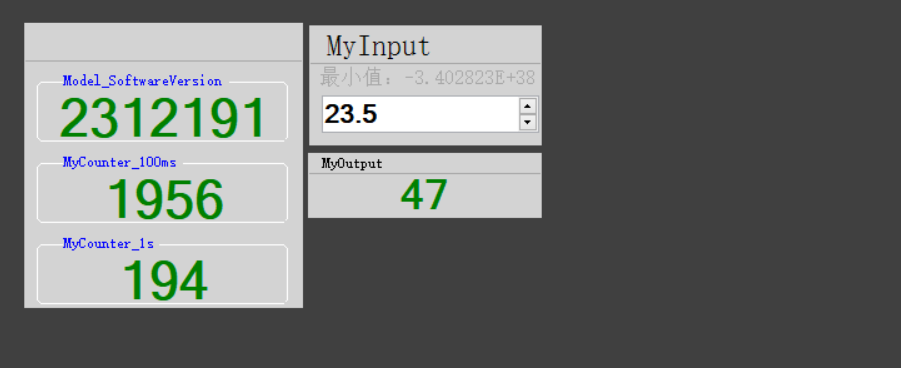 23.5*2=47,模型运行符合设计预期。 ## 五.示例小结<a name="示例小结"></a> 示例模型DEMO33_IntegrateCCode演示了在项目中集成已有C代码,通过学习本示例并操作实践,用户可以学习到: 1. 如何在模型中集成已有C代码。 2. 如何手动编译模型。 3. 如何使用S32DS软件手动添加C源代码文件并编译C代码工程。